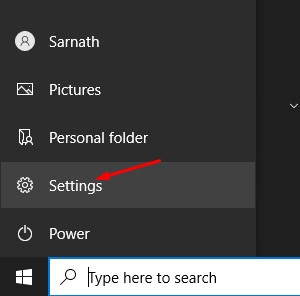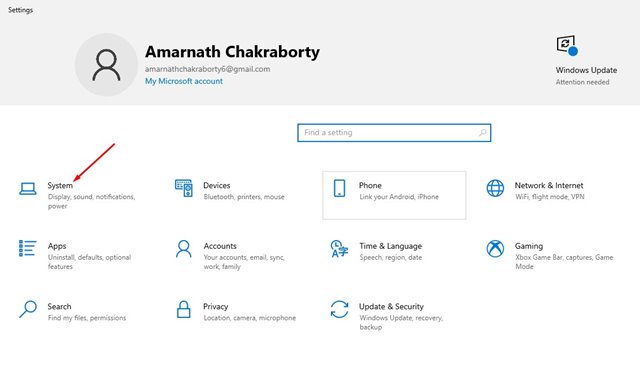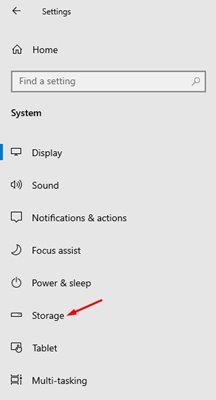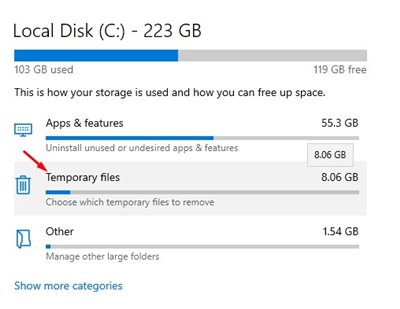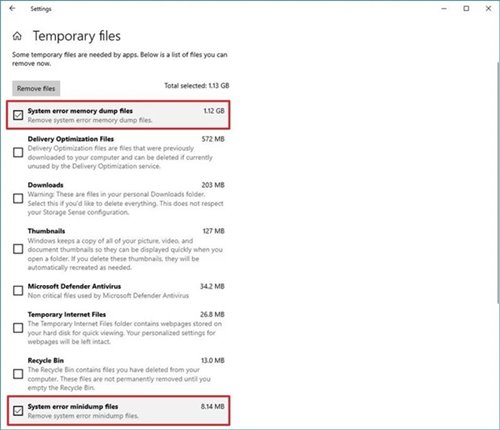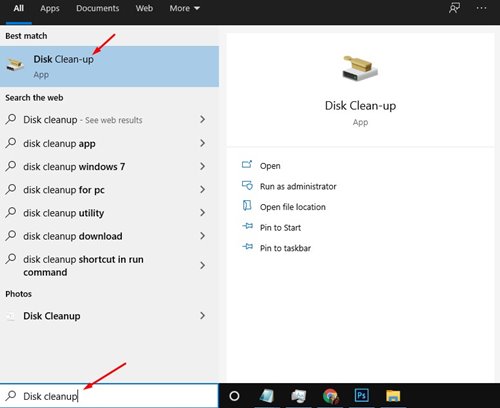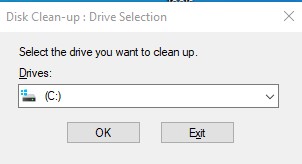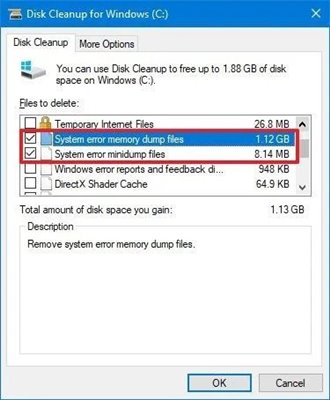Хотя Windows 10 в настоящее время является самой популярной операционной системой для настольных компьютеров, она не лишена недостатков. По сравнению с любой другой настольной операционной системой, в Windows 10 больше ошибок.
Обычный пользователь часто сталкивается с различными типами ошибок при использовании Windows, такими как ошибки BSOD, сбои системы, ошибки драйверов и многое другое. Хотя большинство проблем Windows 10 можно устранить с помощью утилиты устранения неполадок, ошибки BSOD устранить было сложно. Вам также может потребоваться доступ к файлу аварийного дампа, чтобы исправить ошибку BSOD.
Содержание
Что такое файлы дампа памяти системных ошибок?
В Windows 10 при возникновении критической ошибки, например BSOD, операционная система создает файлы дампа памяти. Эти файлы были известны как «аварийные дампы».
Файл аварийного дампа Windows 10 содержит копию системной памяти на момент сбоя, что позволяет пользователям диагностировать проблему позже.
Файл обычно хранится в локальной системной папке и автоматически перезаписывается всякий раз, когда система обнаруживает BSOD. Файл дампа памяти содержит информацию, которая может быть очень полезна разработчикам и ИТ-администраторам.
Читайте также: Может ли мой компьютер работать под управлением Windows 11? Вот как проверить!
Удалить файлы дампа памяти из-за системных ошибок
Если на вашем компьютере достаточно свободного места, лучше всего оставить файлы дампа памяти. Однако если на вашем компьютере недостаточно места для хранения данных, вы можете удалить эти файлы дампа памяти, чтобы освободить место.
Важно! Если в вашей системе возникает много ошибок BSOD, не удаляйте эти файлы. Они могут помочь вам устранить ошибки BSOD.
1. Сначала нажмите кнопку «Пуск» и выберите Настройки.
2. На странице настроек выберите параметр Система .
3. Нажмите на опцию Хранилище на странице «Система».
4. Нажмите кнопку Временные файлы на правой панели.
5. На следующей странице установите флажок Файлы дампа памяти системных ошибок и нажмите кнопку Удалить .
Вот и все! Вы сделали. Вот как можно удалить файлы дампа памяти системных ошибок Windows 10.
Использование инструмента очистки диска
В Windows 10 также есть инструмент «Очистка диска», который сканирует и удаляет ненужные файлы с компьютера. Вот как можно использовать инструмент «Очистка диска» для удаления файлов дампа памяти системной ошибки.
1. Сначала нажмите на поиск Windows и введите Очистка диска.
2. Откройте утилиту «Очистка диска» из списка и выберите локальный диск. После этого нажмите кнопку ОК .
3. Проверьте файлы дампа памяти системных ошибок и файлы минидампа системных ошибок в утилите очистки диска. Затем нажмите кнопку ОК .
Вот и все! Вы сделали. Вот как вы можете использовать утилиту очистки диска для очистки файлов дампа памяти системных ошибок.
Читайте также: Как автоматически очистить Windows от неиспользуемых файлов
Итак, эта статья посвящена удалению файлов дампа памяти системных ошибок для освобождения места. Надеюсь, эта статья помогла вам! Пожалуйста, поделитесь им также со своими друзьями. Если у вас есть какие-либо сомнения по этому поводу, сообщите нам об этом в поле для комментариев ниже.